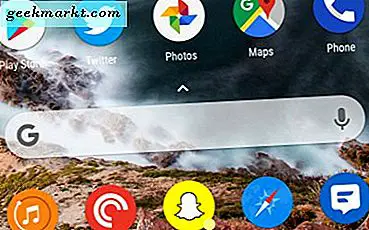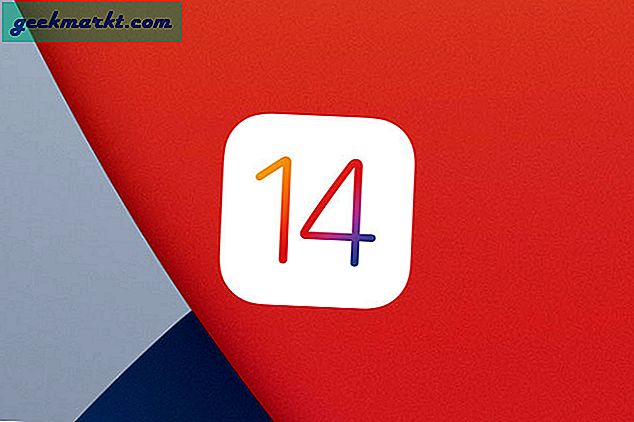Xiaomi heeft onlangs de algemene versie van Mi Band 4 uitgebracht. En hoewel het nog steeds geen speciale knop heeft om foto's te maken, (misschien krijgt Mi Band 5 dat), behoudt het nog steeds alle functies van Mi Band 3, inclusief de integratie met apps van derden.
In het verleden hebben we u laten zien hoe u dat moet doen gebruik je Mi Band 3 om muziek op je Android te bedienen enontgrendel uw Windows-pc. Het is goed om te zien dat Xiaomi de functionaliteit niet heeft verwijderd.

Mi Band camerabediening
Deze functie is misschien niet voor iedereen geschikt, maar kan in sommige situaties nuttig zijn. Als je bijvoorbeeld met een grote groep vrienden of familie bent en een groepsfoto wilt maken maar ze niet allemaal in een frame kunt passen, kun je je Mi Band gebruiken om de sluiter op afstand te activeren, zolang zoals je een Android-smartphone hebt. Laten we eens kijken hoe het werkt.
Zoals je weet, ondersteunt Mi Smart Band 4 de cameratriggerfunctie niet standaard, je hebt een app van derden nodig om het te laten werken. Begin met het downloaden van de Mi Band 2/4 & Amazfit Selfie-app uit de Play Store. Het is gratis en werkt met alle versies van Mi Band en Amazefit.

Vervolgens kopiëren we het Bluetooth-adres van de Mi Band naar de Amazfit Selfie-app naar je telefoon. Hierdoor kan de app probleemloos vrij communiceren met de band. U kunt het Mi Band Bluetooth-adres vinden in de MiFit-app. Ga naar MiFit app> tik op Profiel> tik op de Mi Band en scrol naar beneden en kopiëren de Bluetooth Adres door lang op het adres te tikken.

Ga nu terug naar de Amazfit-app en plak hetBluetooth-adres op naar het invoerveld naast MAC veld en tik op het aansluiten knop aan de onderkant om de band aan de app te koppelen. De band zou trillen bij een succesvolle koppeling met de app.

We zijn nog niet helemaal klaar, in tegenstelling tot de naam, Amazefit Selfieapp, het stelt de band alleen in staat om de opdracht te verzenden om een foto te maken, je zou nog steeds een ondersteunde camera-app van derden moeten downloaden. Gelukkig heeft de ontwikkelaar 4 camera-apps op een rijtje gezet die compatibel zijn met de Amzazefit Selfie-app, je vindt ze in de onderste helft van het scherm. Tik gewoon op degene die u wilt en installeer deze vanuit de Play Store.
Installeer de camera-app (we hebben Night Selfie Camera geïnstalleerd) en open deze.

Klik nu op een afbeelding met deMi Band 2, houd de camera-app open en tik gewoon op de knop op de band. Het maakt de foto of neemt de video op, afhankelijk van de modus waarop deze is ingesteld.
Als u echter eenMi Smart Band 4 of een Mi Band 3, de stappen zijn een beetje anders. Houd de camera-app geopend en ga naarStil modus op de Mi Band. Tik en houd vast de knop om de sluiter te activeren en daar ga je; je hebt zojuist op een foto geklikt met de Mi Band. Ik ben het ermee eens dat het een rare manier is om de sluiter te activeren en een enkele tik had hetzelfde effect kunnen bereiken, maar het is wat het is.
Mi Band 4 Camerabediening
Persoonlijk ben ik altijd op zoek naar creatieve manieren om een probleem op te lossen, ook al zijn er tal van efficiënte manieren. Maar de reden dat ik ervoor koos om deze methode op te nemen, is dat het een snelle oplossing biedt. Als u deze apparaten al heeft. Ik ben een sukkel voor nieuwe hacks en als je meedoet aan de Mi Band, laat het me weten in de comments.